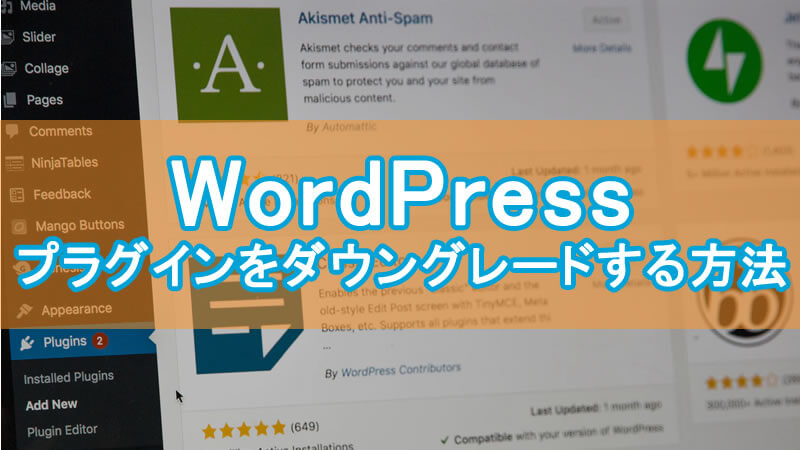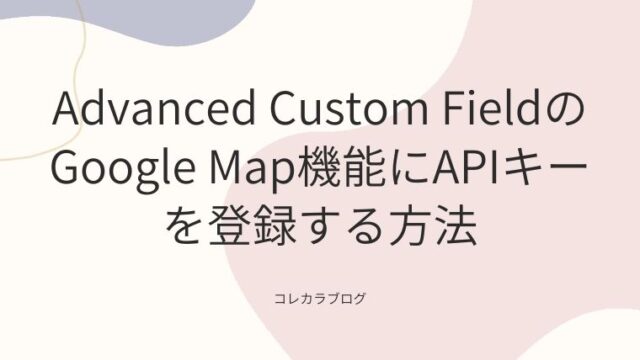WordPressのプラグインは常に最新のバージョンのものを使うのが鉄則です。
しかしWordPress本体のバージョンやテーマ、他に使用しているプラグインとの相性の問題で、最新のバージョンのプラグインが動作しなくなることもあります。
最新のバージョンのプラグインにバグが存在することも考えれます。
このような時、インストールされているプラグインのバージョンを下げる(ダウングレード)することで、正常に動作させられる可能性があります。
あまり推奨できる方法ではないのですが、今回はWordPressのプラグインを過去バージョンにダウングレードする方法を紹介します。
目次
古いバージョンのプラグインを入手してインストールする方法
WordPressの公式プラグインは、管理画面上からインストールする方法だけでなく、Webサイトからzipファイル形式でダウンロード可能です。
ここではサンプルとして「WP Multibyte Pach」プラグインを取り上げて、古いバージョンのzipファイルをダウンロードする方法を紹介します。
古いバージョンのプラグインをダウンロードする
まずはWordPress プラグインのWebサイトにアクセスします。
上記URLにアクセスすると「プラグインを検索」のテキストボックスが表示されます。
ここに該当のプラグイン名を入力して検索します。
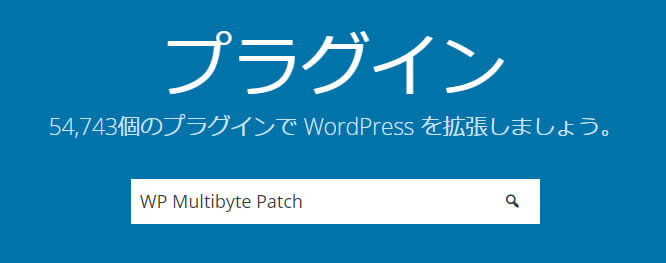
今回は「WP Multibyte Patch」と入力して検索します。
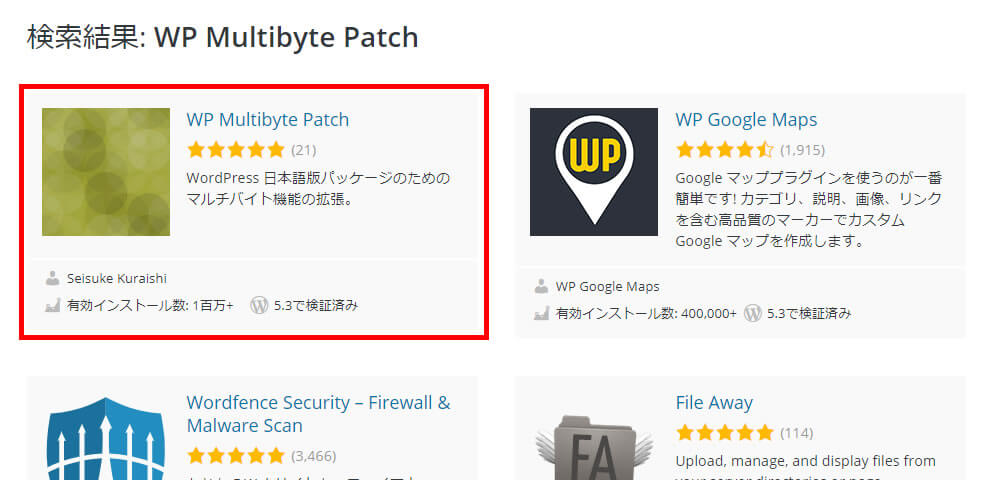
検索結果に複数のプラグインが表示されることがありますが、該当のプラグインを探してプラグイン名をクリックします。
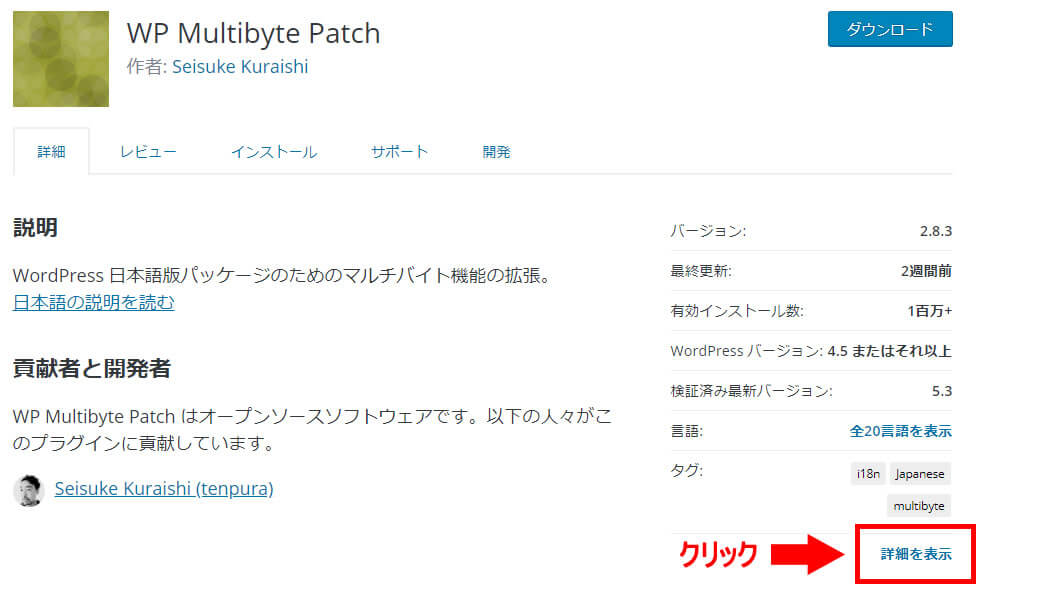
プラグインの公式ページが表示されます。右サイドバーにある「詳細を表示」というメニューをクリックします。
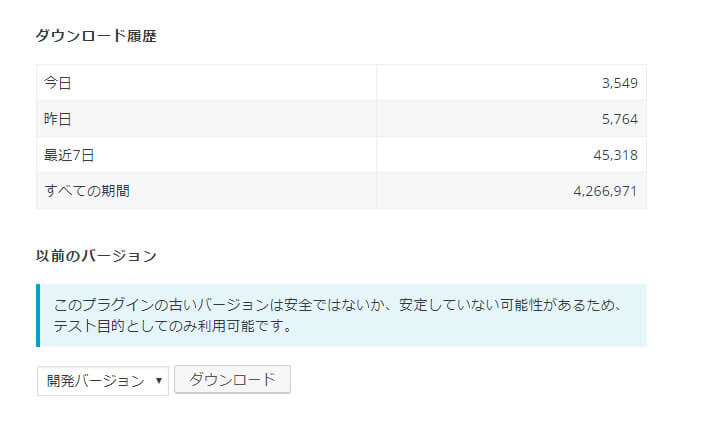
リンク先を下にスクロールしていくと「以前のバージョン」の見出しがあります。
このプラグインの古いバージョンは安全ではないか、安定していない可能性があるため、テスト目的としてのみ利用可能です。
の注意書きを確認して、プルダウンメニューからダウンロードしたいバージョンを選択して「ダウンロード」ボタンをクリックします。
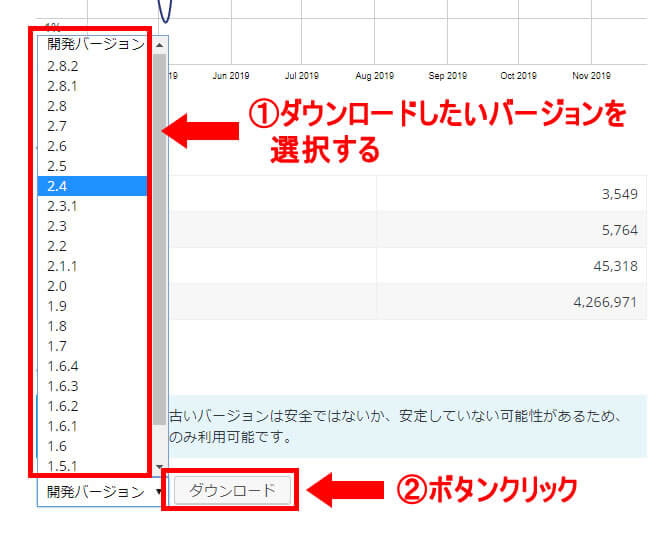
これで該当のバージョンのプラグインファイル(zipファイル)がダウンロードできます。
現在のプラグインを削除して、古いバージョンのプラグインをインストール
今度はWordPressの管理画面にログインして、現在動作しているバージョンのプラグインを削除します。
一度、プラグインを削除しないと古いバージョンのプラグインはインストールできません。
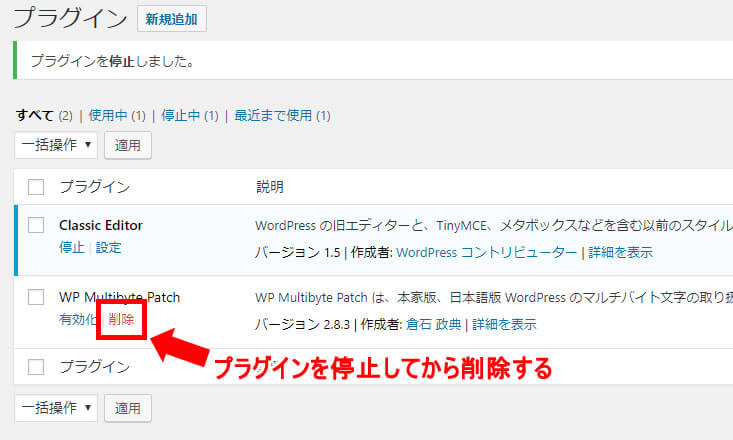
プラグインが「有効化」されていた場合は「停止」してから削除します。これでプラグインの削除が完了です。
引き続き先ほどダウンロードした、古いバージョンのプラグインをインストールします。
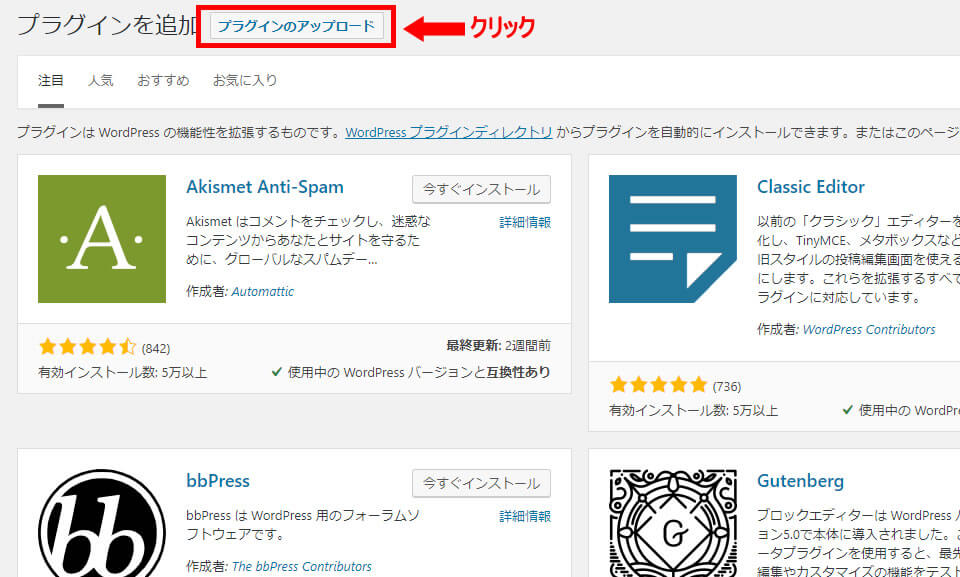
「プラグインの追加」画面から「プラグインのアップロード」ボタンをクリックします。
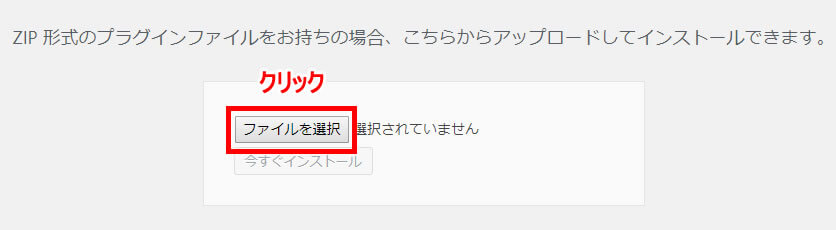
「ファイルを選択」ボタンをクリックして、先ほどダウンロードした古いプラグインを選択します。
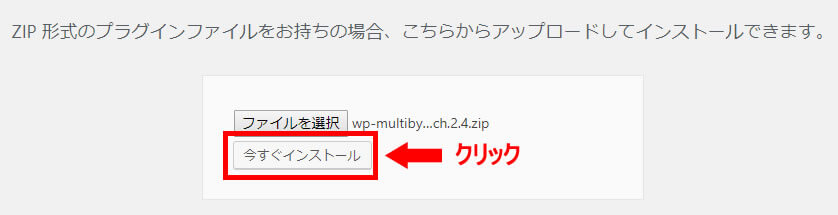
「今すぐインストール」ボタンをクリックします。これで古いバージョンのプラグインのインストールが完了です。
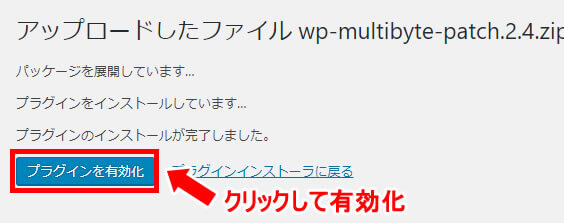
インストールできたら有効化しましょう。
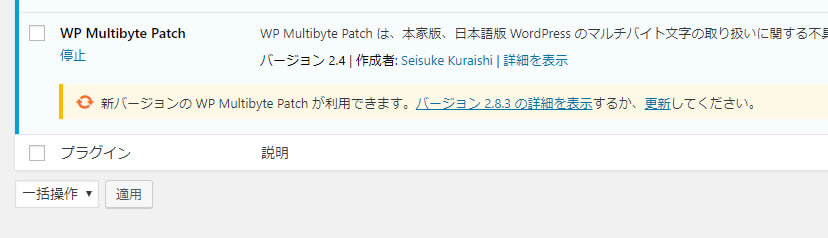
これでプラグインのダウングレードが完了です。
「WP Rollback」プラグインを使って、管理画面上からプラグインをダウングレードする
「WP Rollback」プラグインを使うと、WordPressの管理画面上からプラグインのダウングレードができます。
早速使ってみましょう。
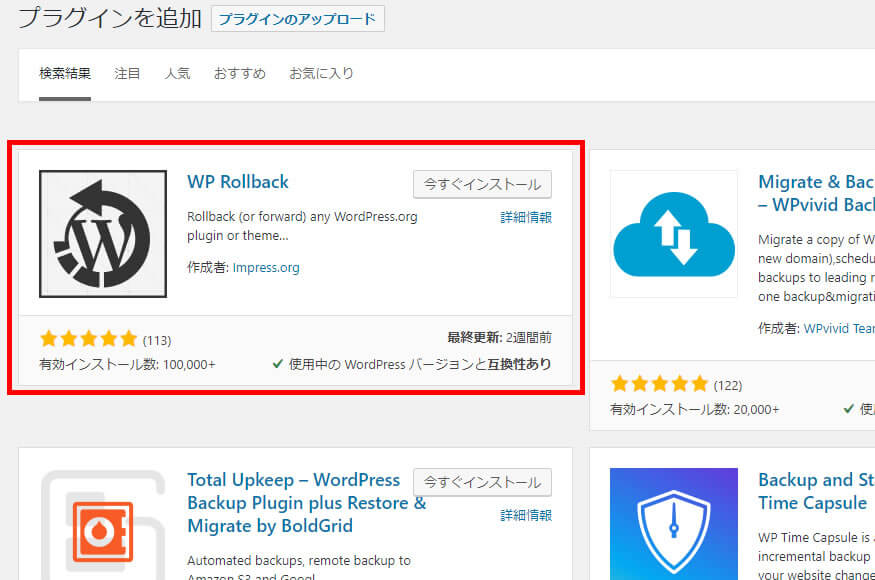
「WP Rollback」は公式プラグインなので管理画面上から検索してインストール可能です。インストールできたら有効化しましょう。
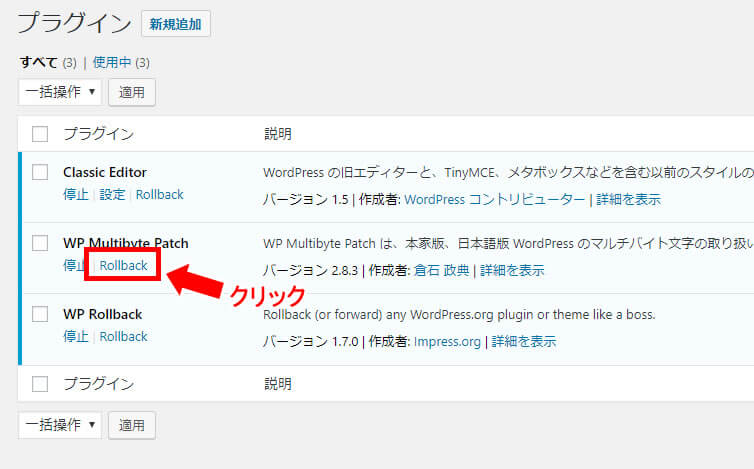
「WP Rollback」プラグインを有効化すると、プラグインの一覧画面に「Rollback」というメニューが追加されます。
これをクリックしてみましょう。
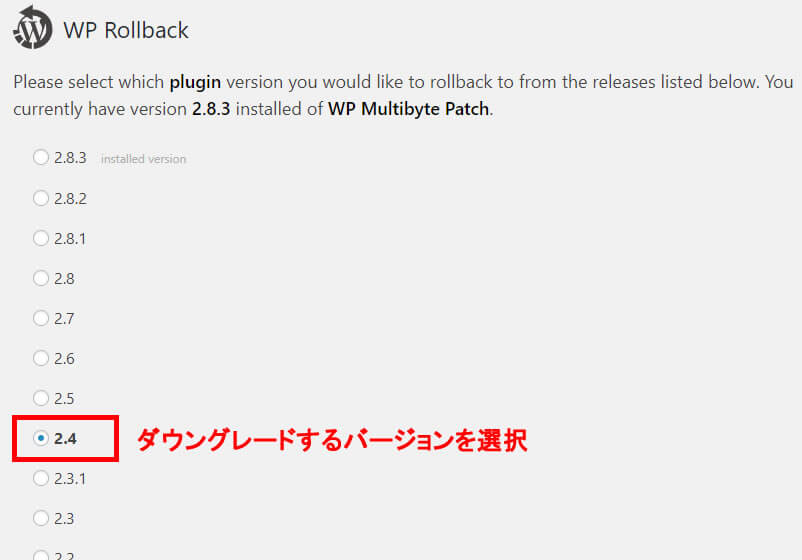
過去バージョンがずらっと表示されるので、ダウングレードするバージョンを選択します。
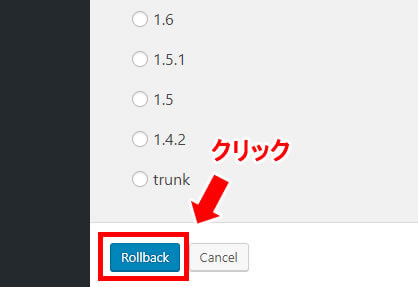
画面を下までスクロールして「Rollback」ボタンをクリックします。
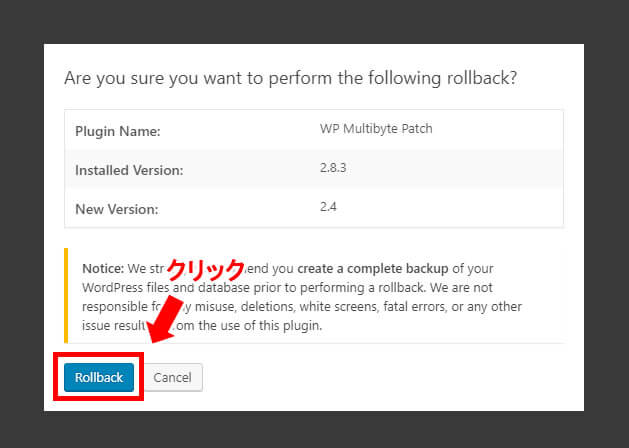
最終確認画面が表示されます。インストール済みのバージョンと、選択した過去バージョンの数値が表示されるので、よく確認しましょう。
問題なければ引き続き「Rollback」ボタンをクリックします。
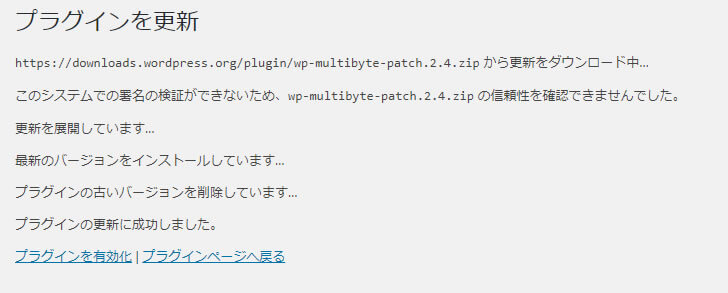
これで過去バージョンのインストールが完了です。
有効化してプラグインの一覧画面を確認しましょう。

プラグインのダウングレードが成功したことが確認できます。
プラグインのダウングレード時の注意点
プラグインをダウングレードするということは、バグや脆弱性が存在するバージョンのプラグインを動作させることになります。
これにより思わぬ被害に遭う可能性があることに注意しましょう。
またプラグインをあまりにも古いバージョンにダウングレードすることで、WordPress本体との相性が悪くなり、最悪の場合、WordPressの操作ができなくなる可能性もあります。
冒頭でも述べたように、導入するプラグインは最新のバージョンを使用するのが鉄則です。
どうしても古いバージョンのプラグインを動作させたい場合は、何らかの不具合が発生する可能性を頭に入れて、自己責任で作業することをお願いします。